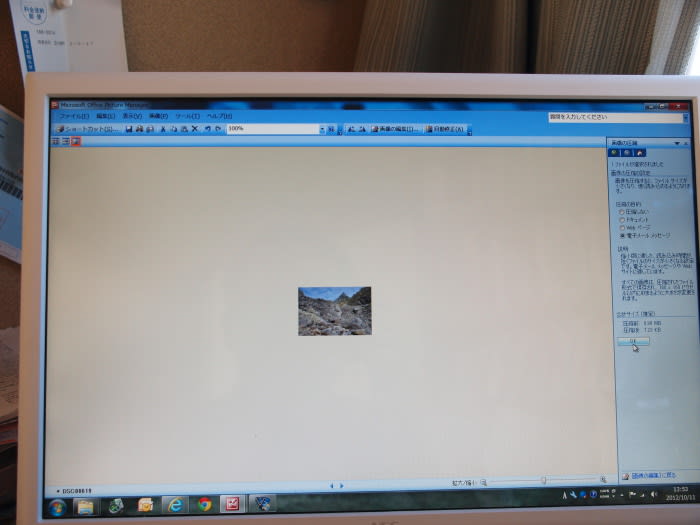昨日元勤めていた会社のOB会があり、その席でフェイスブックの話が出た。62歳になってもこの席では私は一番若い。ある先輩から「フェイスブックをやりはじめたけど、スマホは使っていないので、写真を投稿したいがPC経由になる。PCから写真を投稿する方法を教えてほしい」という依頼があった。
私は余り熱心にフェイスブックに写真を投稿する方ではないし、投稿する場合はスマホ経由でPCを使うことはない。従って今回次のようなやり方でフェイスブックに写真を投稿したが、これがベストのやり方かどうかは不明である。ご参考の一つになれば幸甚です。
【写真を圧縮する】
フェイスブックに写真を転送する前に画像を圧縮しておく必要がある。一眼レフで撮った写真をそのまま転送しようとするとかなり時間がたっても進まないのでキャンセルした。ちなみにファイルのサイズは9MBだった。
写真の圧縮にはPCに入っていたMicrosoft Office Picture Managerを使った。写真が入っているマイピクチャ内のフォルダーを開き(下の写真)、ツールバーの「開く」をクリックし、Picture Managerを選択する。
そうするとスクリーン一杯の大きな画像がでてくる(当然元の写真の画像の大きさで異なる)。
ツールバーの「画像を編集」をクリックすると右側に幾つかのメニューが出てくるので、一番下の「画像を圧縮」をクリックする。
そうすると「圧縮の設定」がでてくるので一番下の「電子メールメッセージ」を選択して、OKをクリックする。
すると画面は下の写真のような小さな写真に変わる。元のサイズが9MBだった画像が1/1000以下の7KBに圧縮された。このファイルに名前をつけて保存すると投稿の準備は完了だ。
【フェイスブックの画面を開く】
次にフェイスブックの画面を開き、左のサイドバーの上から2番目「ニュースフィード」をクリックする。そうすると下の写真の画面になる。上部中央にある「写真または動画を追加」をクリックすると「コンピュータ上の画像または動画ファイルを選択してください」という文字が出てくるのでその下の「参照」ボタンをクリックする。するとPC内の「ピクチャライブラリ」が開くので、その中から先ほど保存した画像を選択し、右下の投稿ボタンを押す。これで投稿終了(メッセージを書く場合は投稿ボタンを押す前に書く)
なおテストで写真を載せてみたけれど削除したいという場合は、マウスを写真の右に持っていくと「削除する」という文字がでてくるので、これをクリックすると写真を削除することができる。